Haben Sie jemals daran gedacht, Ihren eigenen Computer zu bauen? Computer sind unglaublich wichtig für unseren Lebensstil des 21. Jahrhunderts, aber bestimmte Computer können nur so viel tun. Ob Sie ein begeisterter Spieler sind oder jemanden, der einen guten Computer für seine Arbeit braucht, oft werden Sie nicht genau das finden, was Sie brauchen, wenn Sie in den Regalen Ihres örtlichen Kaufhauses sitzen. Wenn das passiert, versuchen die meisten Leute, das zu finden, was sie online brauchen, aber es gibt einen anderen Weg, den viele Leute übersehen, weil sie glauben, dass es entweder zu schwierig oder zu teuer ist. Die Leute haben ihre eigenen Maschinen angepasst, seit sie zum ersten Mal auf den Markt gekommen sind, und der Aufbau eines eigenen personalisierten Computers von Grund auf ist das einzige sichere Mittel, um genau das zu erreichen, was Sie wollen. Wenn Sie jemand sind, der Hilfe beim Aufbau des ersten Computers sucht oder wenn Sie jemand sind, der die Möglichkeit in Betracht zieht, aber mehr braucht, hier sind 25 Dinge, die Sie wissen sollten, bevor Sie einen Computer bauen.
Wissen, was das Beste für dich ist
 Quelle: http://www.logicalincrements.com/ Bild: https://commons.wikimedia.org/wiki/File:Quad-GeForce-GTX-Titan-Black-Ultimate-GPU-Gaming-Computer.png
Quelle: http://www.logicalincrements.com/ Bild: https://commons.wikimedia.org/wiki/File:Quad-GeForce-GTX-Titan-Black-Ultimate-GPU-Gaming-Computer.png Je nachdem, für was Sie Ihren Computer bauen, sollten Sie in verschiedene Teile investieren. Beispielsweise; Wenn Sie einen Gaming-Computer bauen wollen, werden Sie eine gute Grafikkarte benötigen, um mit neueren Spielen umgehen zu können. Wenn Sie jedoch eine Menge Video- oder Tonbearbeitung machen wollen, werden Sie definitiv mehr Geld investieren wollen erstklassige CPU zum Kodieren und Rendern großer Dateien.
Spar dein Geld
 Quelle: http://www.logicalincrements.com/ Bild: 401 (K) 2012 über https://www.flickr.com/photos/68751915@N05/6793826885
Quelle: http://www.logicalincrements.com/ Bild: 401 (K) 2012 über https://www.flickr.com/photos/68751915@N05/6793826885 Ob Sie einen Low-End- oder einen High-End-Computer verwenden, es kostet etwas Geld, um die Teile zu kaufen. Ein vorheriges Speichern kann sehr dazu beitragen, die finanziellen Kosten für den Aufbau eines PCs zu decken, und es ist schön, ein Kissen zu haben, falls Sie sich entscheiden, dass es sich lohnt, ein bisschen mehr für bessere Produkte auszugeben.
Entscheiden Sie sich für eine Preisspanne
 Quelle: http://www.logicalincrements.com/ Bild: Don Hankins über https://www.flickr.com/photos/23905174@N00/2438005410
Quelle: http://www.logicalincrements.com/ Bild: Don Hankins über https://www.flickr.com/photos/23905174@N00/2438005410 Obwohl Computer teuer sein können, sollten Sie bedenken, dass der Aufbau Ihrer Maschine in vielen Fällen tatsächlich Geld spart. Während ein wahrhaft monströser Computer mehr als $ 1000 oder $ 2000 kosten kann, können die meisten Leute auf einem $ 700 bis $ 900 PC recht gut auskommen. Für diejenigen, die wirklich ein begrenztes Budget haben, ist ein funktionierender Mid-Tier-Computer in der Regel für etwa 500 bis 600 US-Dollar zu verwalten.
Kenne die Teile
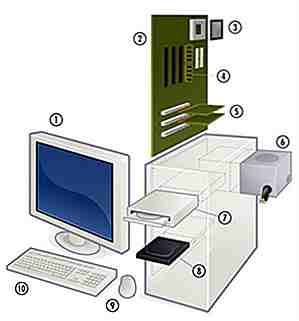 Quelle: http://www.logicalincrements.com/ Bild: https://commons.wikimedia.org/wiki/File:Personal_computer, _exploded.svg
Quelle: http://www.logicalincrements.com/ Bild: https://commons.wikimedia.org/wiki/File:Personal_computer, _exploded.svg Es ist von größter Wichtigkeit, wirklich zu verstehen, was in einen Computer geht, bevor man überhaupt ans Arbeiten denkt. Sicher zu sein, umfangreiche eigene Forschung zu betreiben und all die Ins, Outs und Techno-Jargon von dem zu lernen, was Sie brauchen, wird von unschätzbarem Wert sein, um in den Aufbauprozess zu gehen.
Schau in einen Computer
 Quelle: http://www.logicalincrements.com/ Bild: https://commons.wikimedia.org/wiki/File:Computer_inside_(1).jpg
Quelle: http://www.logicalincrements.com/ Bild: https://commons.wikimedia.org/wiki/File:Computer_inside_(1).jpg Wenn Sie einen alten Computer, den Sie öffnen können, in den Händen halten können, nutzen Sie diese Gelegenheit! Versuchen Sie, alle Komponenten zu benennen und zu sehen, wie sie zusammenpassen, auch wenn es sich etwas von Ihrem eigenen Build unterscheidet, werden viele Dinge wahrscheinlich übertragen werden.
Fragen stellen
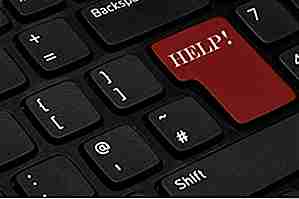 Quelle: http://www.logicalincrements.com/ Bild: http://www.publicdomainpictures.net/view-image.php?image=164051&picture=help-key
Quelle: http://www.logicalincrements.com/ Bild: http://www.publicdomainpictures.net/view-image.php?image=164051&picture=help-key Haben Sie keine Angst, wenn Sie über etwas verwirrt sind, wenn Sie Zugang zu jemandem mit Computererfahrung haben, fragen Sie sie nach ihrem Rat, wenn nicht, können Sie sich immer ins Internet um Hilfe wenden. Es gibt Unmengen von Guides auf Websites wie YouTube und eine umfangreiche PC-Community auf Reddit, die gerne ihr Fachwissen zur Verfügung stellt.
Kompatibilität
 Quelle: http://www.logicalincrements.com/ Bild: https://www.pexels.com/photo/cables-close-up-colorful-colourful-47326/
Quelle: http://www.logicalincrements.com/ Bild: https://www.pexels.com/photo/cables-close-up-colorful-colourful-47326/ Teilekompatibilität ist eine der größten Hürden, die Sie mit jedem neuen Build überwinden müssen. Überprüfen Sie dreifach, ob alle Komponenten Ihres Computers zu den anderen passen. Dies geht weit darüber hinaus, ob ein Stecker in eine Steckdose passt oder nicht, es kann auch so einfach sein wie ein Netzteil, das über genügend Leistung verfügt, um sowohl das Motherboard als auch die Grafikkarte zu betreiben.
Hauptplatine
 Quelle: http://www.logicalincrements.com/ Bild: https://www.pexels.com/photo/technology-computer-chips-gigabyte-4316/
Quelle: http://www.logicalincrements.com/ Bild: https://www.pexels.com/photo/technology-computer-chips-gigabyte-4316/ Das Motherboard ist die zentrale Schaltungsplatine, in die jedes andere Teil einläuft, und verursacht daher am ehesten einen Kompatibilitätsfehler. Stellen Sie sicher, dass das Motherboard über die richtigen Anschlüsse für alle anderen Teile verfügt und das richtige Layout für das ausgewählte Gehäuse hat.
Grafikkarte
 Quelle: http://www.logicalincrements.com/ Bild: GBPublic_PR über https://www.flickr.com/photos/gbpublic/8790507077
Quelle: http://www.logicalincrements.com/ Bild: GBPublic_PR über https://www.flickr.com/photos/gbpublic/8790507077 Die Grafikkarte ist die Heimat der GPU oder Grafikprozessoreinheit und ist verantwortlich für das Erstellen des Bildes, das Sie auf Ihrem Bildschirm sehen werden. Eine gute Grafikkarte ist entscheidend für das Spielen von Spielen oder das Ausführen anderer videogerechter Prozesse, und für jene mit dem Geld können mehrere Karten sogar gleichzeitig verwendet werden, um die Grafikleistung zu verdoppeln oder sogar zu verdreifachen.
Der Prozessor
 Quelle: http://www.logicalincrements.com/ Bild: https://pixabay.com/de/cpu-processor-computer-chip-pc-424812/
Quelle: http://www.logicalincrements.com/ Bild: https://pixabay.com/de/cpu-processor-computer-chip-pc-424812/ Die CPU oder zentrale Verarbeitungseinheit ist das Hauptantriebssystem des Computers und wird in Geschwindigkeiten von Gigahertz pro Sekunde gemessen. Einige CPUs können sogar übertaktet werden, was bedeutet, dass sie Geschwindigkeiten erreichen können, die schneller als angekündigt sind. Wenn das Interesse weckt, schauen Sie sich Prozessoren mit dieser Fähigkeit an. Dies kann jedoch ein riskantes Verfahren sein, also stellen Sie sicher, dass Sie wissen, was Sie tun, wenn Sie es versuchen.
Kühlsystem
 Quelle: http://www.logicalincrements.com/ Bild: https://commons.wikimedia.org/wiki/File:H100i_hero_fan.png
Quelle: http://www.logicalincrements.com/ Bild: https://commons.wikimedia.org/wiki/File:H100i_hero_fan.png Computer verbrauchen viel Energie, was bedeutet, dass sie sehr heiß werden können. Um zu vermeiden, dass Ihr Computer durch Überhitzung beschädigt wird, stellen Sie sicher, dass Ihr System über ein hochwertiges Kühlsystem verfügt. Ein typisches Kühlsystem besteht aus einem Kühlkörper und einem Lüfter; der Kühlkörper saugt Wärme von empfindlicher Elektronik ab und in einen Heizkörper, durch den ein Ventilator kalte Luft bläst, um die Temperatur zu senken. Für leistungsstärkere Builds sollten Sie eine Wasserkühlung in Erwägung ziehen, die zwar teurer, aber insgesamt effizienter ist.
Arbeitsspeicher
 Quelle: http://www.logicalincrements.com/ Bild: https://commons.wikimedia.org/wiki/File:Memory_module_DDRAM_20-03-2006.jpg
Quelle: http://www.logicalincrements.com/ Bild: https://commons.wikimedia.org/wiki/File:Memory_module_DDRAM_20-03-2006.jpg Random-Access Memory (RAM) ist der verfügbare Speicher, den ein Computer aufrufen kann, um eine Aufgabe abzuschließen. Mehr Arbeitsspeicher erhöht nicht notwendigerweise die Leistung, jedoch benötigen die meisten Programme eine Mindestanforderung an Arbeitsspeicher, um ordnungsgemäß zu funktionieren. Obwohl die meisten PCs mit 8 Gigabyte RAM auskommen, sollten Sie auf 12 oder 16 Gigs aufrüsten, wenn Sie große oder speicherintensive Programme ausführen möchten.
Festplattenoptionen
 Quelle: http://www.logicalincrements.com/ Bild: https://commons.wikimedia.org/wiki/File:HDD_and_SSD.jpg
Quelle: http://www.logicalincrements.com/ Bild: https://commons.wikimedia.org/wiki/File:HDD_and_SSD.jpg Ihr Computerlaufwerk ist der Ort, an dem Ihr Computer alle Daten speichert, die Sie darauf legen. Wenn es um Laufwerke geht, haben Sie zwei Möglichkeiten; eine Festplatte, die alle Informationen auf einer physischen Festplatte speichert, oder ein Solid-State-Laufwerk, das mehr digital arbeitet. Solid-State-Laufwerke können Daten schneller als Festplatten abrufen und sind weniger anfällig für Fehler, haben jedoch nicht so viel Speicherplatz und sind in der Regel teurer. In einigen Situationen können mehrere Laufwerke gleichzeitig verwendet werden, dies ist jedoch völlig optional.
Fall
 Quelle: http://www.logicalincrements.com/ Bild: Michael Saechang über https://www.flickr.com/photos/saechang/10712206465
Quelle: http://www.logicalincrements.com/ Bild: Michael Saechang über https://www.flickr.com/photos/saechang/10712206465 Cases kommen in einer Vielzahl von Größen, aber die beliebtesten sind in der Regel Mid-Tower und Full-Tower. Achten Sie darauf, ein Gehäuse zu bekommen, das alle Ihre Komponenten in sich aufnehmen kann. Denken Sie auch daran, dass geräumigere Gehäuse einen besseren Luftstrom haben und leiser sein können. Es gibt viele visuelle Vorlieben, die auch bei der Auswahl eines Falles zum Einsatz kommen, wie das Betrachten von Fenstern und Hintergrundbeleuchtungen.
Betriebssystem
 Quelle: http://www.logicalincrements.com/ Bild: https://pixabay.com/de/hintergrund-windows-10-ten-720224/
Quelle: http://www.logicalincrements.com/ Bild: https://pixabay.com/de/hintergrund-windows-10-ten-720224/ Das Betriebssystem tut genau so, wie es angekündigt wurde, es betreibt Ihr System. Die beiden Hauptoptionen dafür sind Windows und Linux / GNU, wobei Windows die beliebte, wenn auch teurere Option ist. Linux ist ein freies Open-Source-Betriebssystem, es wird jedoch nicht in der Lage sein, einige Programme auszuführen und einige Erfahrung zu verwenden.
Optische Laufwerke
 Quelle: http://www.logicalincrements.com/ Bild: https://commons.wikimedia.org/wiki/File:CD-ROM_Drive_%EF%BC%88Dell%EF%BC%89.jpg
Quelle: http://www.logicalincrements.com/ Bild: https://commons.wikimedia.org/wiki/File:CD-ROM_Drive_%EF%BC%88Dell%EF%BC%89.jpg Optische Laufwerke oder Plattenlaufwerke werden typischerweise von dem Gehäuse getrennt sein und sind in einer Welt, die mehr und mehr von USB- und Bluetooth-Verbindungen dominiert wird, etwas optional geworden. Wenn Sie jedoch vorhaben, Ihren Computer zum Abspielen von CDs oder DVDs zu verwenden, oder wenn Ihr Betriebssystem über eine Festplatte verfügt, sollten Sie sich unbedingt ein optisches Laufwerk besorgen.
Peripheriegeräte
 Quelle: http://www.logicalincrements.com/ Bild: https://pixabay.com/de/keyboard-mouse-apple-computer-1075248/
Quelle: http://www.logicalincrements.com/ Bild: https://pixabay.com/de/keyboard-mouse-apple-computer-1075248/ Peripheriegeräte wie die Maus und die Tastatur sind allesamt dem persönlichen Geschmack überlassen. Monitore und externe Lautsprecher sollten sich jedoch in der Nähe der Ebenenebene der Grafik- und Soundkarten befinden, da sie sonst nicht voll genutzt werden können begrenzen Sie das Potenzial der Maschine.
Suchen Sie einen sauberen Arbeitsbereich
 Quelle: http://www.logicalincrements.com/ Bild: https://commons.wikimedia.org/wiki/File:Lego_messy_desk.jpg
Quelle: http://www.logicalincrements.com/ Bild: https://commons.wikimedia.org/wiki/File:Lego_messy_desk.jpg Bevor Sie beginnen, Ihren Computer tatsächlich zusammenzubauen, stellen Sie sicher, dass Sie einen geraden, sauberen Arbeitsraum haben. Ein großer Tisch oder Schreibtisch sollte ziemlich gut funktionieren, obwohl Sie wahrscheinlich immer noch alle Ihre Komponenten organisiert und aus prekären Positionen bekommen wollen, bevor Sie eintauchen.
Teile zusammen kaufen
 Quelle: http://www.logicalincrements.com/ Bild: https://pixabay.com/de/packages-transport-delivery-person-1020072/
Quelle: http://www.logicalincrements.com/ Bild: https://pixabay.com/de/packages-transport-delivery-person-1020072/ Da die meisten Ihrer Einkäufe wahrscheinlich über das Internet getätigt werden, haben Sie den Luxus, alle Ihre Teile vom selben Ort zur gleichen Zeit zu kaufen. Dies wird die Mühe der Bestellung und des Versands erheblich reduzieren, sowie die Inventur machen, wenn alles auf einmal und einfacher ankommt. Darüber hinaus bieten viele Websites wie Amazon und Newegg große Rabatte und Boni, wenn Sie Teile zusammen bestellen.
Teile vorher prüfen
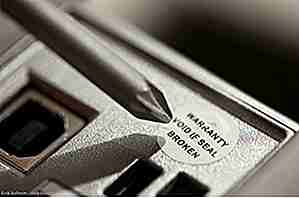 Quelle: http://www.logicalincrements.com/ Bild: Eirik Solheim über https://www.flickr.com/photos/eirikso/3201853932
Quelle: http://www.logicalincrements.com/ Bild: Eirik Solheim über https://www.flickr.com/photos/eirikso/3201853932 Sobald alle Ihre Komponenten angekommen sind, sollten Sie eine vollständige Bestandsaufnahme machen und Teile sorgfältig prüfen, um sicherzustellen, dass sie bei der Herstellung oder beim Versand nicht beschädigt wurden. Wenn Sie sich wohl fühlen, können Sie sogar einen Test bauen, indem Sie alle Komponenten außerhalb des Gehäuses zusammensetzen, um sicherzustellen, dass alles korrekt läuft.
Teile sorgfältig behandeln
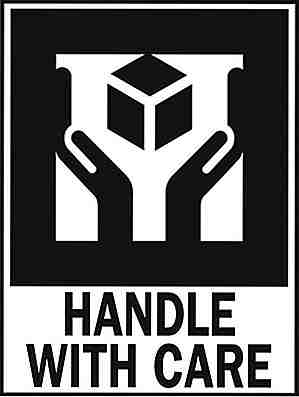 Quelle: http://www.logicalincrements.com/ Bild: https://pixabay.com/de/break-warning-care-fragile-43948/
Quelle: http://www.logicalincrements.com/ Bild: https://pixabay.com/de/break-warning-care-fragile-43948/ Denken Sie daran, beim Umgang mit den elektronischen Komponenten Ihres Computers größte Vorsicht walten zu lassen, insbesondere bei Verbindungen und Schaltkreisen, die besonders anfällig für die Öle an Ihren Händen und statische Entladungen sind. Behandeln Sie die Platinen wie das Motherboard und die Grafikkarte immer an den Kanten und vermeiden Sie, die Oberfläche oder freiliegende Verbindungen zu berühren. Alle Komponenten sollten eng zusammenpassen, ohne dass übermäßige Kraft erforderlich ist.
Statisch vermeiden
 Quelle: http://www.logicalincrements.com/ Bild: https://commons.wikimedia.org/wiki/File:Antistatic_wrist_strap.jpg
Quelle: http://www.logicalincrements.com/ Bild: https://commons.wikimedia.org/wiki/File:Antistatic_wrist_strap.jpg Viele elektronische Komponenten können unglaublich empfindlich auf statische Elektrizität reagieren, was bedeutet, dass Sie beim Umgang mit ihnen besonders vorsichtig sein müssen. Behalten Sie die Antistatikbeutel, in denen die Teile enthalten sind, und bewahren Sie sie dort auf, bis Sie sie installieren können. Wenn Sie einen finden können, werden antistatische Armbänder den Körper statisch aufbauen. Wenn du jedoch keinen finden kannst, hat das regelmäßige Berühren eines geerdeten Metallstücks meistens den gleichen Effekt.
Arbeite mit jemandem
 Quelle: http://www.logicalincrements.com/ Bild: https://pixabay.com/de/handshake-business-professional-440959/
Quelle: http://www.logicalincrements.com/ Bild: https://pixabay.com/de/handshake-business-professional-440959/ Es tut nie weh, jemand anderes da zu haben, um ein zusätzliches Paar Hände zu leihen, einen Freund in der Nähe zu haben, der deine Fehler fängt, bevor sie passieren, oder etwas an Ort und Stelle zu halten, während du es einschraubst, kann die ganze Erfahrung glatter und angenehmer machen.
Instruktionen befolgen
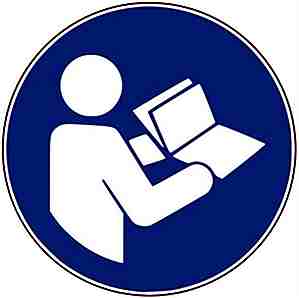 Quelle: http://www.logicalincrements.com/ Bild: https://commons.wikimedia.org/wiki/File:ISO_7010_M002.svg
Quelle: http://www.logicalincrements.com/ Bild: https://commons.wikimedia.org/wiki/File:ISO_7010_M002.svg Sie mögen sich jemanden vorstellen, der keine Anweisungen benötigt. Wenn Sie jedoch Ihren zehnten oder elften Computer zusammenbauen, tun Sie gut daran, jeden Schritt bis ins kleinste Detail zu verfolgen. Die meisten Komponenten haben individuelle Anweisungen, die mit ihnen verpackt werden, und wenn der kleinste Fehler leicht Ihr gesamtes System ruinieren kann, ist es nicht einfach, sich selbst in den Fuß zu schießen und dafür zu bezahlen.
Pflege und Wartung
 Quelle: http://www.logicalincrements.com/ Bild: https://pixabay.com/de/service-computer-reparatur-428540/
Quelle: http://www.logicalincrements.com/ Bild: https://pixabay.com/de/service-computer-reparatur-428540/ Sie haben also alles zusammengebaut und Ihr Computer ist endlich betriebsbereit. Ihre Arbeit ist noch nicht erledigt. Achten Sie darauf, regelmäßig einzuchecken, um sicherzustellen, dass Ihre Teile ordnungsgemäß funktionieren und Ihr PC nicht ungewöhnlich heiß läuft. Wenn Ihr Prozessor überhitzt, kann dies bedeuten, dass entweder Ihr Kühlsystem nicht effizient läuft oder Sie nur Staub aus den Lüftern und Lüftungsöffnungen entfernen müssen. Außerdem ist es nie eine schlechte Idee, Ihre Festplatte regelmäßig zu sichern und sich an alle Garantien zu halten, nur für den Fall.




